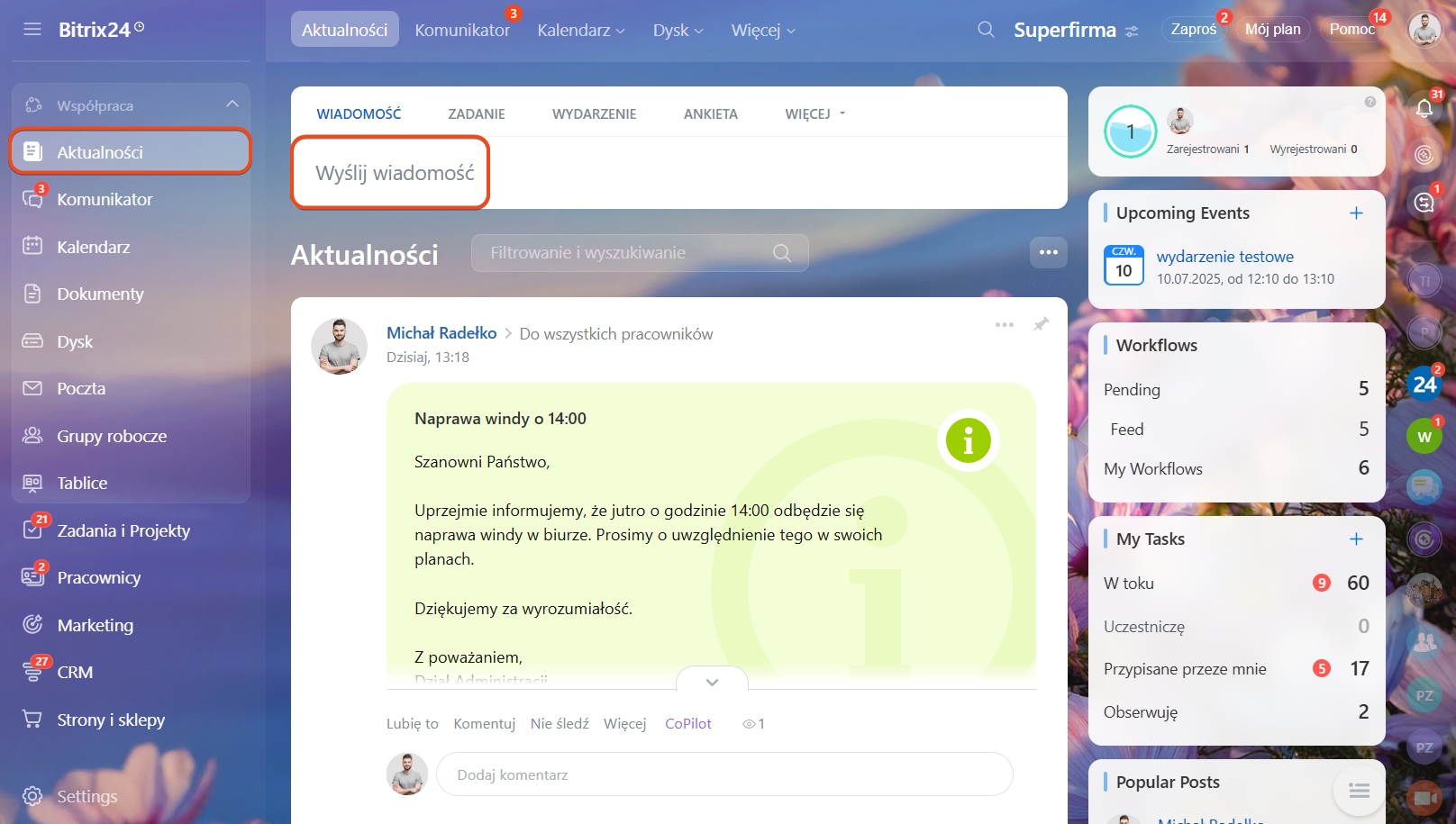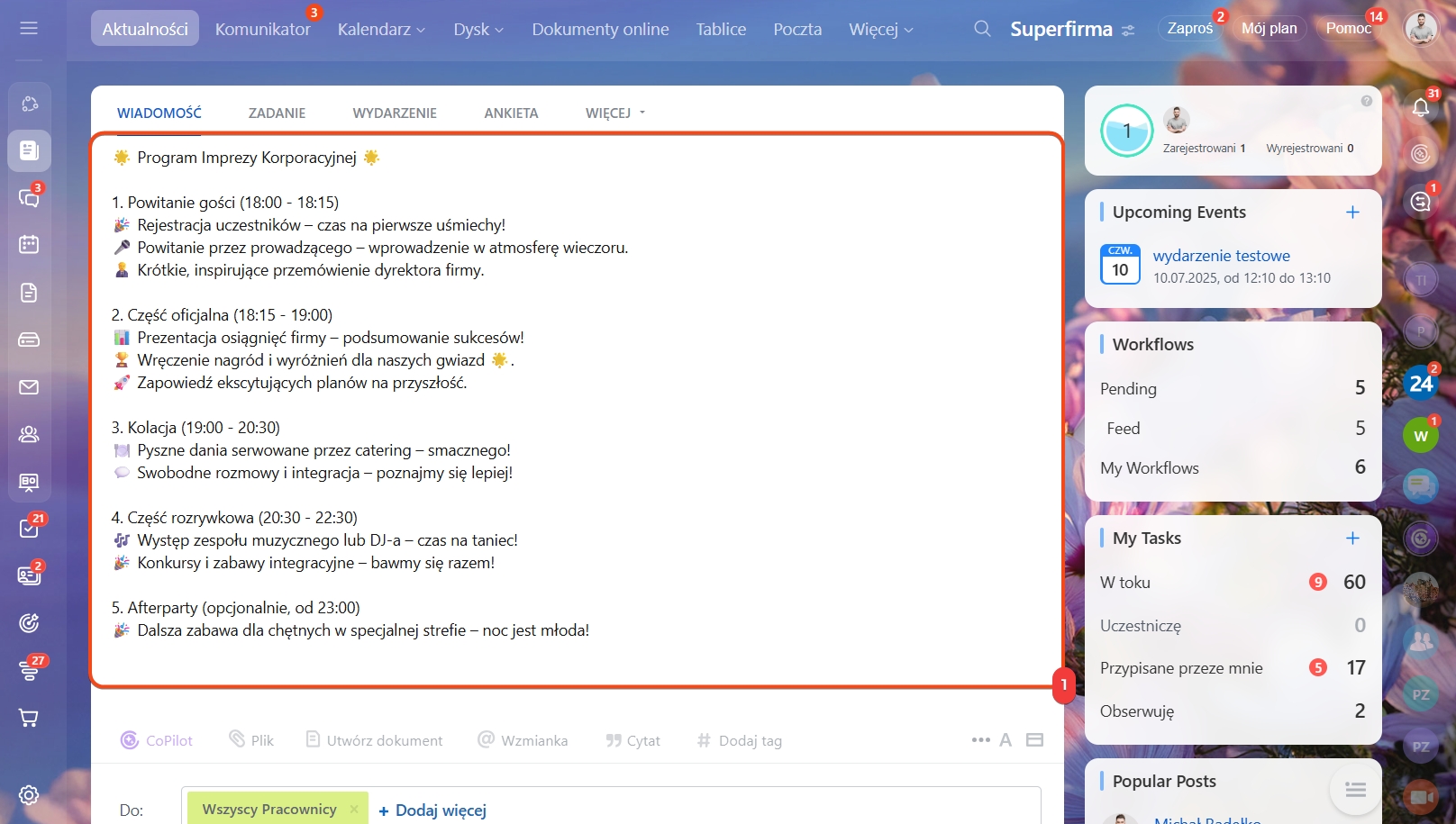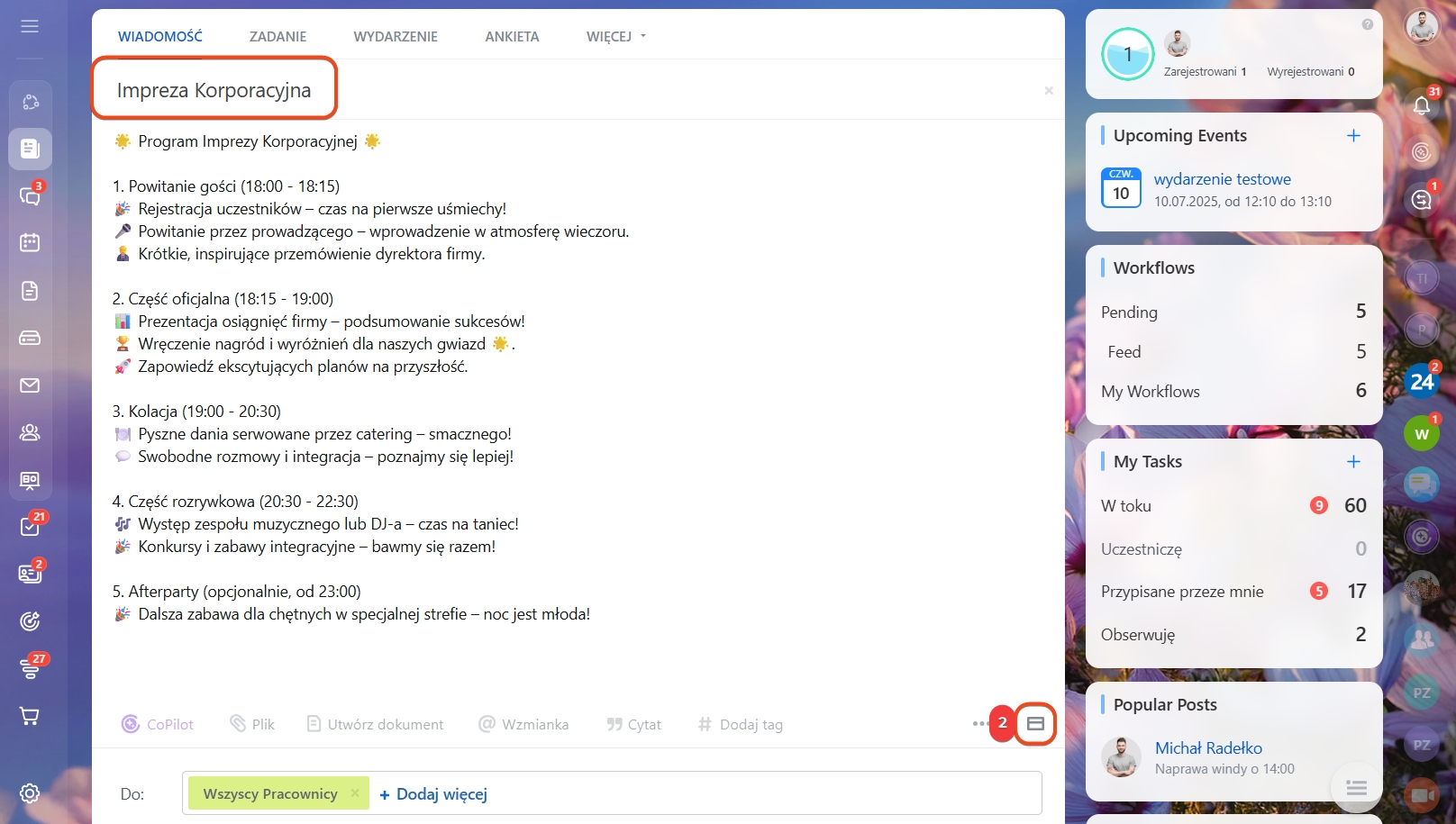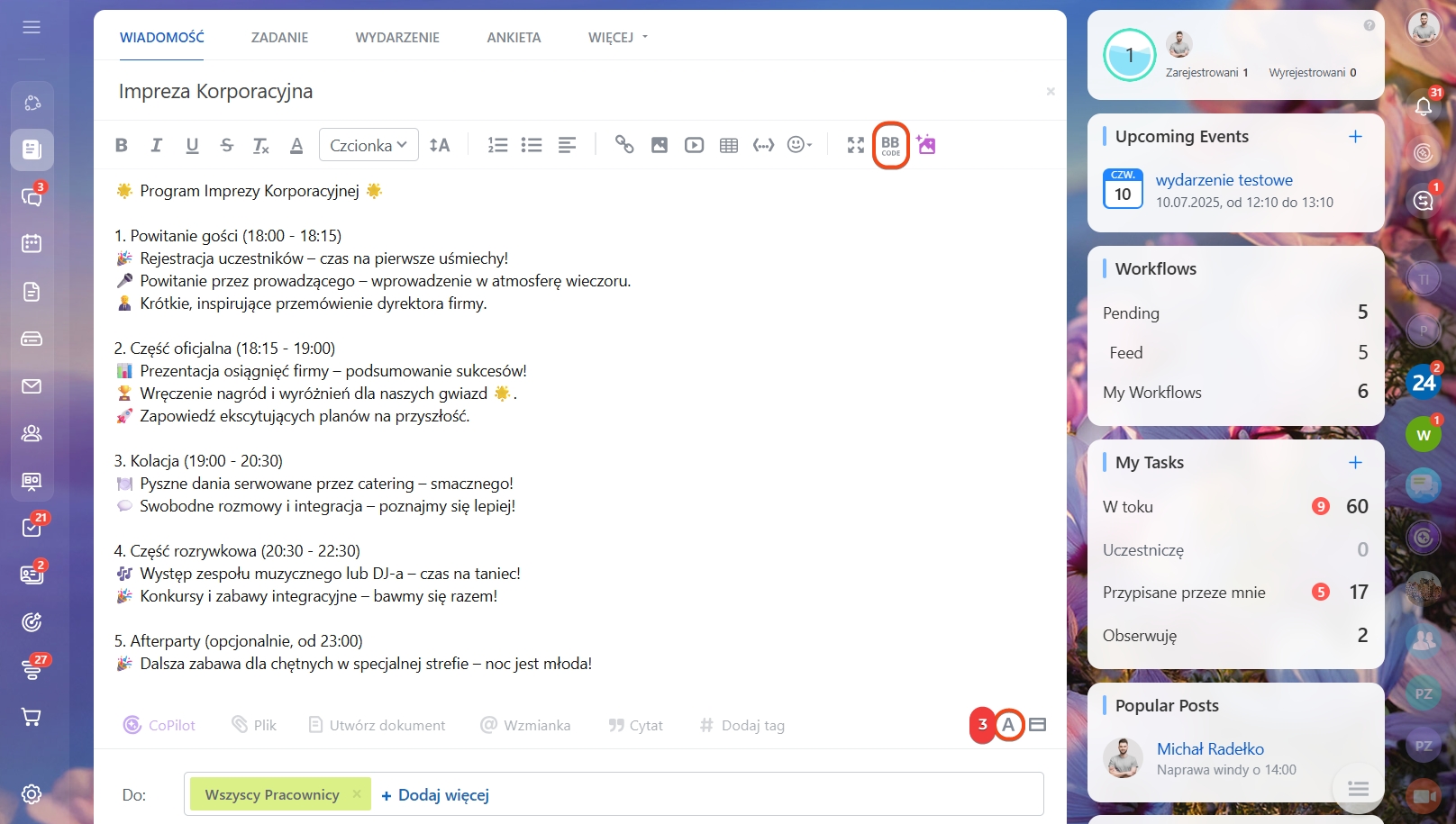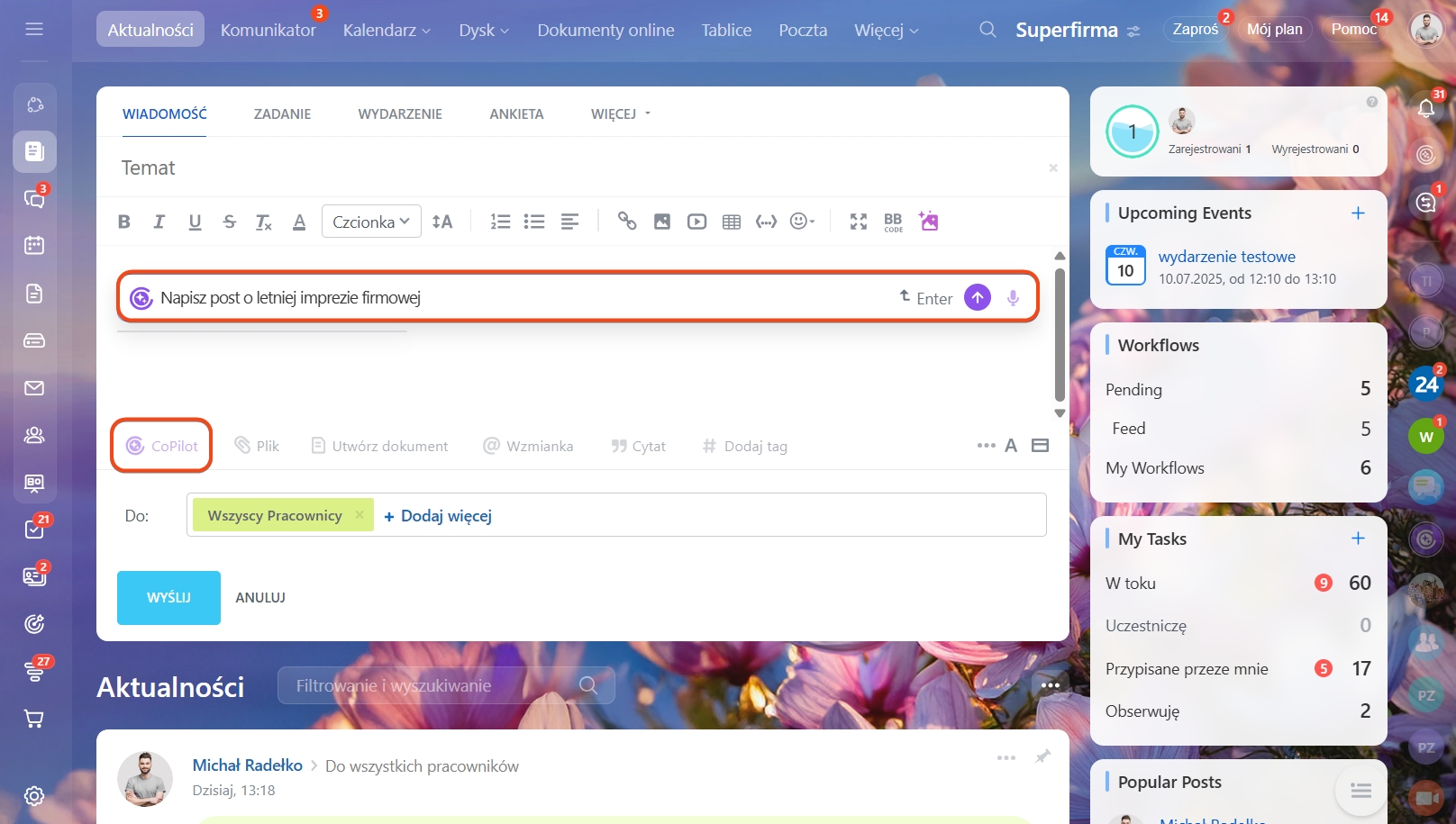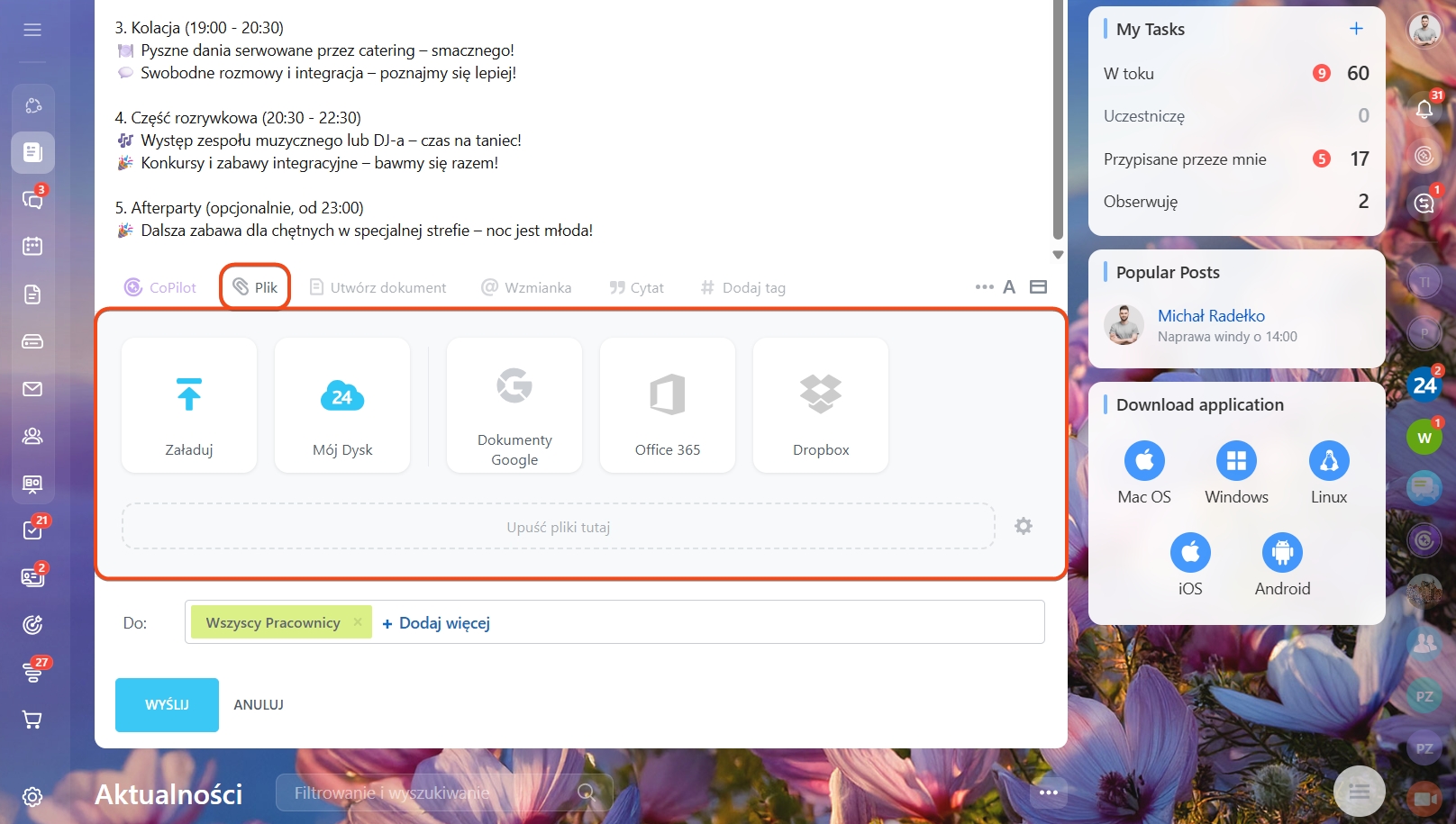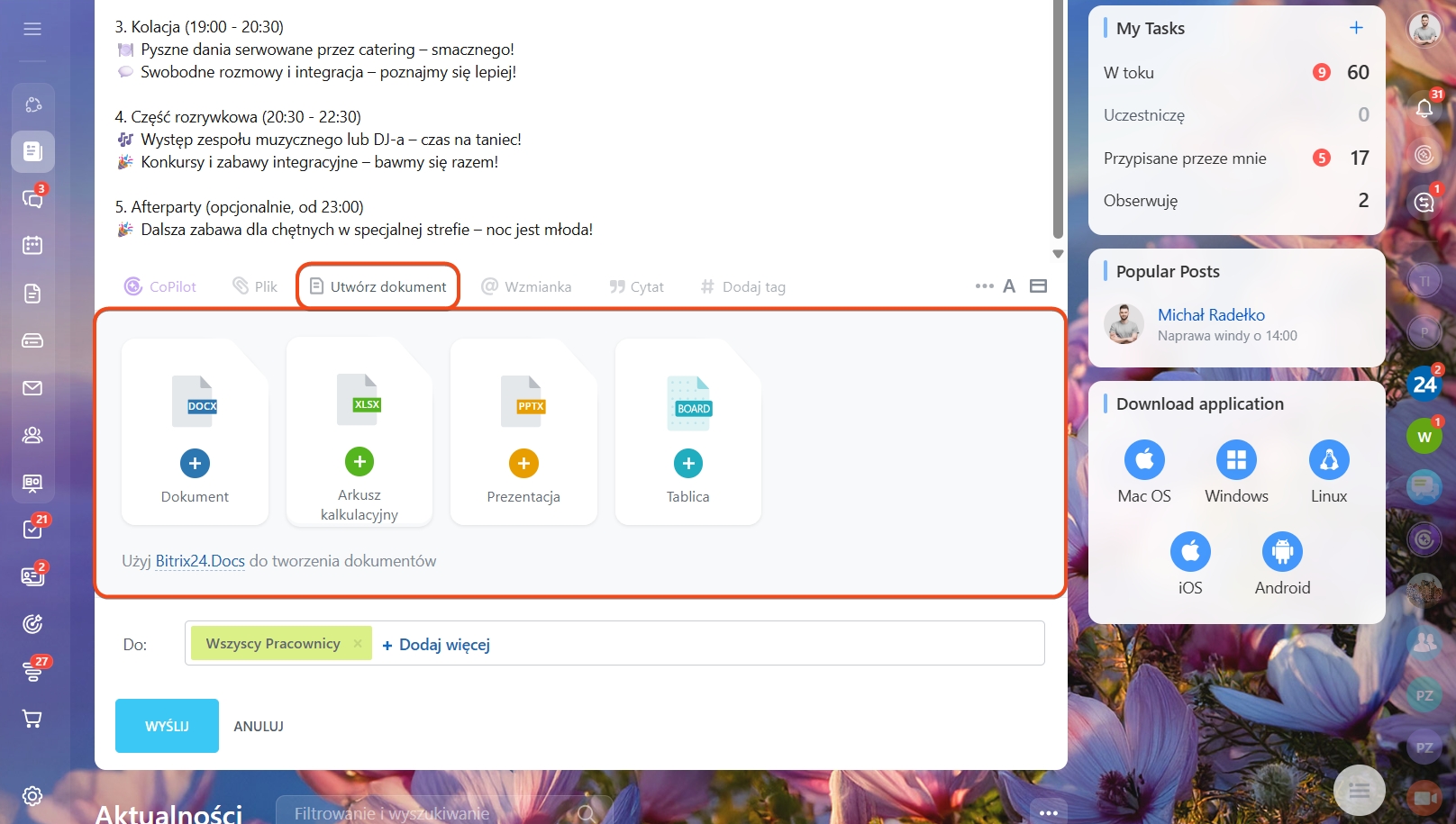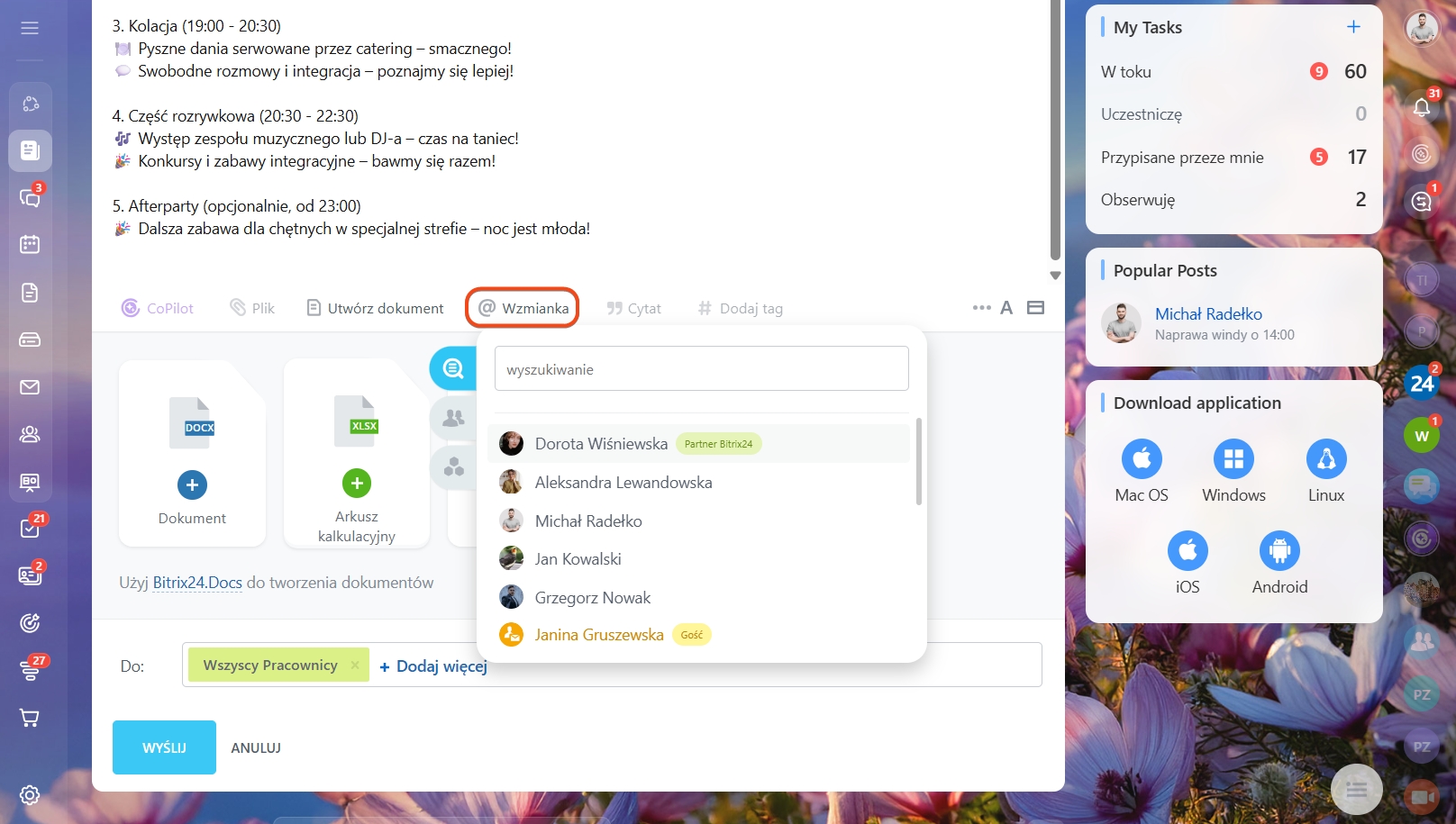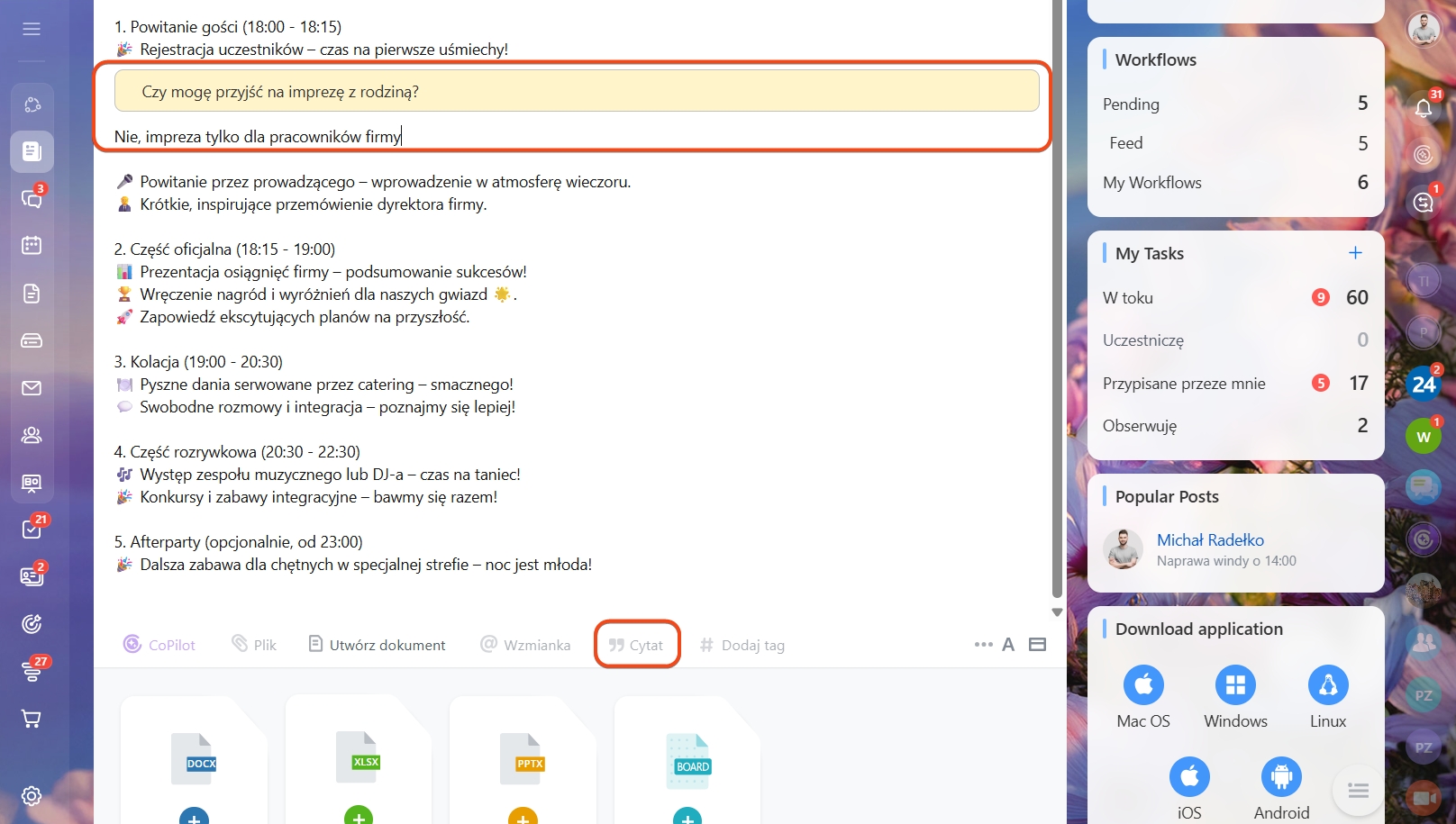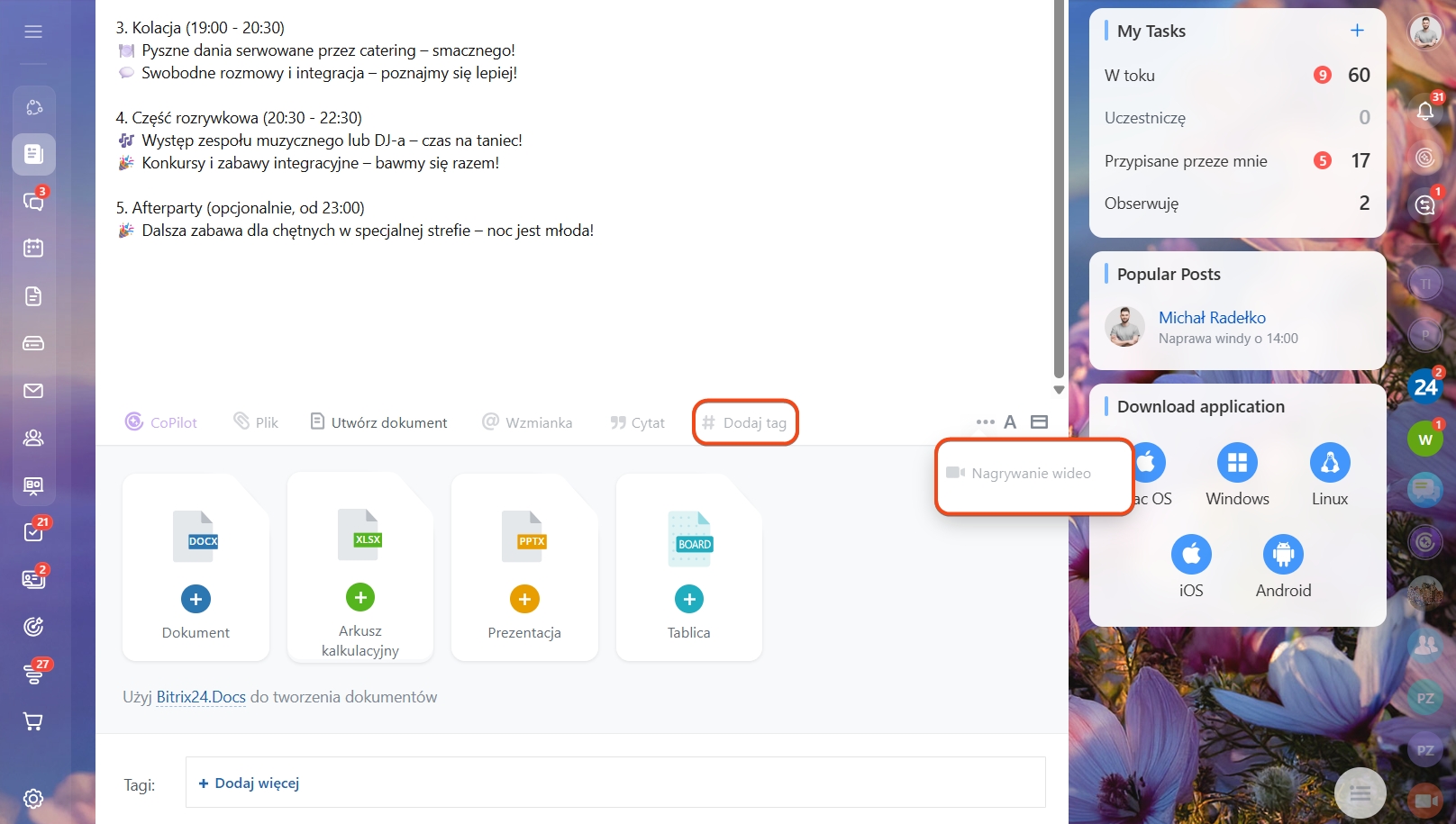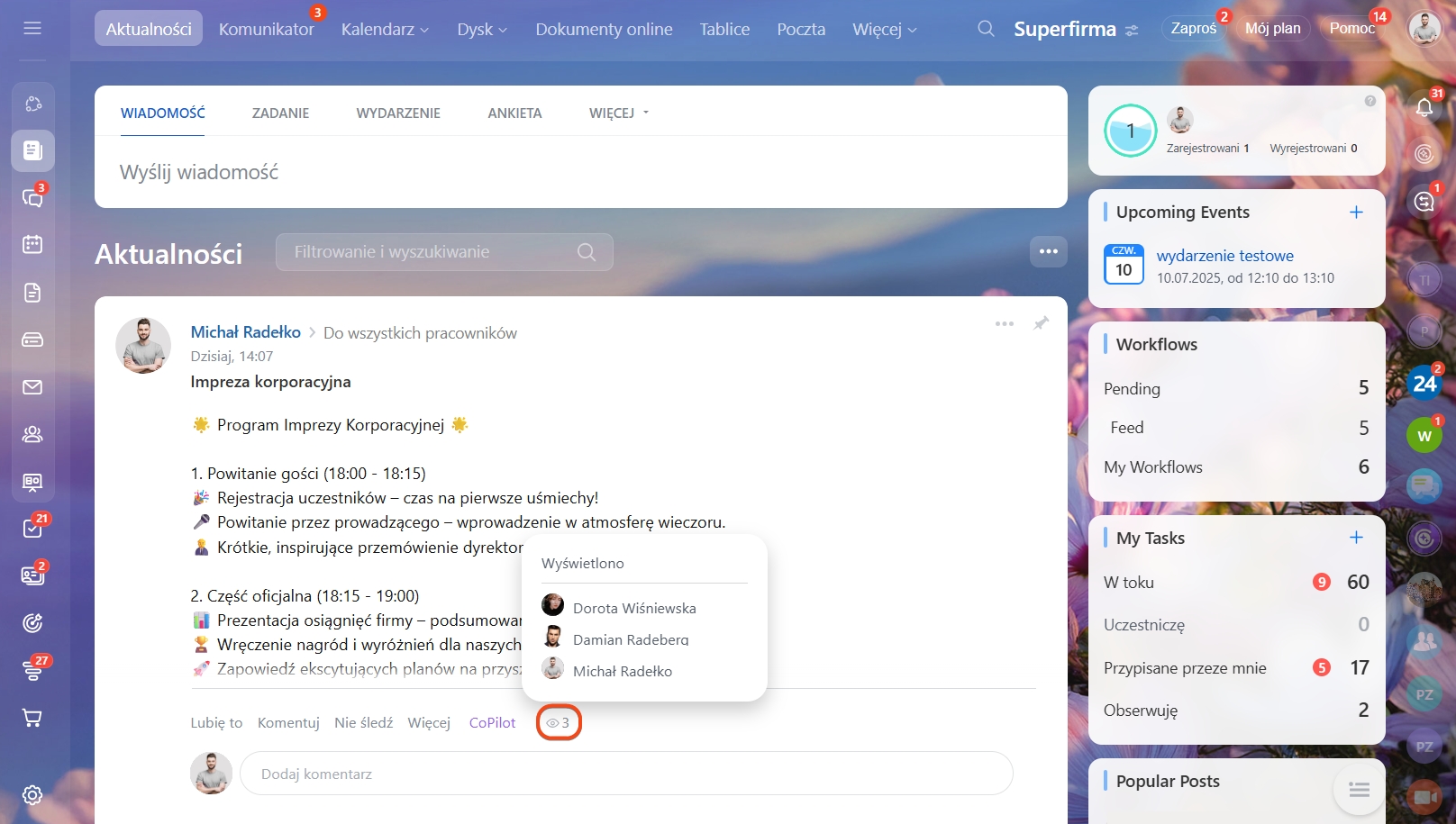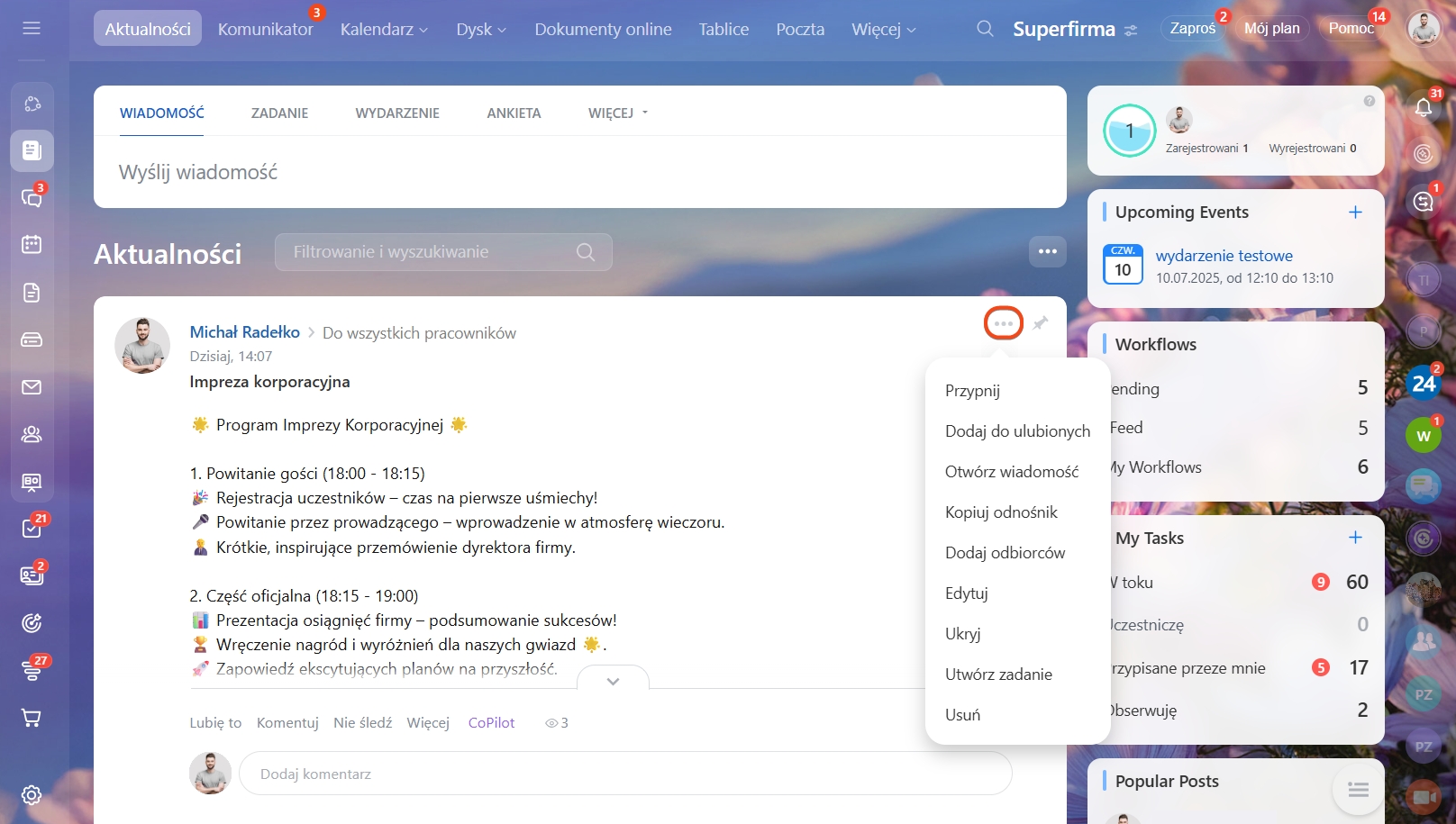Aktualności w Bitrix24 to przestrzeń robocza, w której pracownicy omawiają ważne kwestie i szybko zdobywają informacje. Można tutaj pisać wiadomości i je komentować, przeprowadzać ankiety, uruchamiać workflow i wiele więcej. Najczęściej aktualności wykorzystuje się do pisania wiadomości dla współpracowników.
Przejdź do sekcji Aktualności i kliknij Wyślij wiadomość.
Dodaj nagłówek i treść wiadomości
Wiadomość można napisać ręcznie lub za pomocą CoPilot.
Napisz ręcznie.
1. Wprowadź treść wiadomości.
2. Kliknij ikonę nagłówka, aby dodać temat wiadomości.
3. Sformatuj tekst za pomocą edytora wizualnego lub kodów BB. Kod BB składa się ze specjalnych komend w nawiasach kwadratowych. Na przykład:
[SPOILER]tekst[/SPOILER]— ukryj tekst w rozwijanym menu,[CODE]tekst[/CODE]— wyróżnij tekst jako kod.
Napisz za pomocą CoPilot. Kliknij CoPilot i krótko opisz treść wiadomości. CoPilot zaproponuje gotowy tekst, który można od razu opublikować lub edytować.
CoPilot w Aktualnościach
Korzystaj z dodatkowych narzędzi
W aktualnościach dostępne są dodatkowe narzędzia do tworzenia bardziej informacyjnych wiadomości.
Dodaj pliki. Prześlij plik z komputera, dysku Bitrix24 lub zewnętrznych dysków. Na przykład, załącz raport lub program wydarzenia.
Jak przesłać plik z dysku zewnętrznego do Bitrix24
Utwórz dokument. Możesz tworzyć i edytować dokumenty tekstowe, arkusze kalkulacyjne i prezentacje. Na przykład, przygotuj szkic oferty handlowej lub tabelę z planem wydarzeń — współpracownicy będą mogli od razu wprowadzać zmiany.
Dokumenty Bitrix24
Wzmianka. Wybierz użytkowników, których chcesz wspomnieć w treści wiadomości. Na przykład, wskaż odpowiedzialnych za wydarzenie. Pracownicy Ci otrzymają powiadomienie o wiadomości, a współpracownicy będą mogli otworzyć ich profil i napisać na czacie.
Cytat. Użyj cytatów, aby odpowiedzieć na pytanie współpracownika lub podkreślić ważną myśl.
Dodaj tagi. Pomagają one grupować wiadomości według tematów i szybko je wyszukiwać. Wybierz gotowe tagi lub dodaj własne. Na przykład, tag #raporty pomoże szybko znaleźć wszystkie wiadomości z podsumowaniami pracy.
Nagrywanie wideo. Nagraj krótkie wideo, aby szybko przekazać myśl. Na przykład, opowiedz o uruchomieniu nowego projektu lub pogratuluj zespołowi zakończenia roku.
Wybierz odbiorców
Domyślnie odbiorcami wiadomości są wszyscy pracownicy. Możesz wyłączyć tę opcję w ustawieniach Bitrix24.
Ustawienia Bitrix24
Aby wysłać wiadomość konkretnym pracownikom, działowi lub grupie roboczej, kliknij Dodaj więcej i wybierz odpowiednich. Kliknij Zapisz.
Sprawdź, kto przeczytał wiadomość
Aby zobaczyć, kto już przeczytał wiadomość, kliknij ikonę oka. To pomoże zrozumieć, czy wiadomość dotarła do odpowiednich pracowników.
Zarządzaj wiadomością
Znajdź wiadomość w aktualnościach i kliknij Trzy kropki (...). Wybierz odpowiednią akcję:
- Przypnij — wiadomość zostanie przypięta na górze aktualności, aby była zawsze pod ręką. Przydatne dla ważnych ogłoszeń, aktualności i instrukcji.
- Dodaj do ulubionych — wiadomość zostanie zapisana w sekcji Ulubione. Łatwo ją znaleźć później.
- Otwórz wiadomość — w Aktualnościach otworzy się tylko wybrana wiadomość.
- Kopiuj odnośnik — możesz wysłać link współpracownikowi, aby szybko otworzył wiadomość.
- Dodaj odbiorców — dodaj innych pracowników, aby również zobaczyli wiadomość.
- Edytuj — popraw wiadomość.
- Ukryj — usuń z Aktualności wiadomość, która nie jest dla Ciebie istotna. Ukryta wiadomość nie zostanie usunięta, a jedynie ukryta dla konkretnego użytkownika.
- Utwórz zadanie — utwórz zadanie na podstawie wiadomości. Temat wiadomości stanie się nazwą zadania, a treść — opisem.
- Usuń — jeśli wiadomość nie jest już potrzebna. Usuniętej wiadomości nie można przywrócić.
W skrócie
- Aktualności w Bitrix24 to przestrzeń robocza, w której pracownicy dzielą się aktualnościami, omawiają kwestie i szybko zdobywają ważne informacje.
- Aby utworzyć wiadomość w aktualnościach, przejdź do sekcji Aktualności i kliknij Napisz wiadomość.
- Napisz temat i treść wiadomości. Możesz dodać do niej pliki, dokumenty, tagi i nagrać wideo.
- Wybierz odbiorców: wszystkich pracowników, konkretnego użytkownika, dział lub grupę roboczą.
- Po opublikowaniu wiadomości możesz sprawdzić, kto ją przeczytał.
- Utworzoną wiadomość można przypiąć w aktualnościach, dodać do ulubionych, edytować, ukryć i wiele więcej.